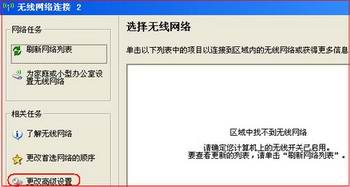为了更好的反映事物的发展趋势,我们经常会制作折线图来表示,那么如何制作动态折线图呢?现在把制作的步骤和截图分享给你,希望对你有启发和帮助。
1.启动excel2010,选择文件-选项-自定义函数,在弹出的对话框中勾选开发工具选项,点击确定,该命令就会出现在菜单栏中。
2.在工作表中输入相应的数据,执行开发工具-插入-滚动条命令,工作表中出现一个滚动条。
3.调整滚动条的大小和位置,右键单击滚动条,从下拉菜单中选择设置控件格式的命令。
4.在弹出的设置控制格式对话框中切换到控制选项,选中单元格链接中的任意单元格,点击确定。
5.然后执行ctrl f3弹出名称管理器对话框,点击新建按钮,在名称中输入生产日期,输入参考位置=偏移量(Sheet1!$a$1,Sheet1!$G$1,4)
6.重复步骤5,创建一个名为output的新内容,并输入=OFFSET(Sheet1!$B$1,Sheet1!$G$1,4).
7.执行“插入-折线图”命令,查找带有数据标记的折线图,折线图将出现在工作表中。
8.右键单击折线图,从下拉菜单中选择数据选项,会弹出一个对话框。单击“编辑”按钮修改系列名称和系列值数据。
9.这样拖动滚动条可以呈现动态的折线图效果。
10.执行file-save as命令,在弹出的对话框中输入名称,找到合适的位置保存。